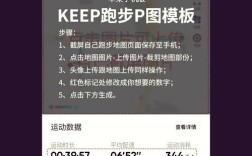要让图片组合更紧凑,需要从构图技巧、间距控制、视觉引导、工具辅助等多个维度入手,通过系统性的规划和细节调整,让图片之间的关联性更强、整体布局更集中,同时保持视觉上的平衡与美感,以下从具体方法和实践要点展开详细说明。

明确组合主题与逻辑关系,奠定紧凑基础
图片组合的紧凑性首先取决于主题的统一性和逻辑的连贯性,如果图片之间缺乏内在关联,即使通过技术手段缩小间距,也会显得生硬杂乱,在组合前需明确核心主题,比如按时间顺序、空间关系、内容分类或情感倾向等对图片进行分组,展示“春日踏青”主题时,可将花朵、草地、人物互动等按场景逻辑排列,避免混入无关图片(如夜景、建筑),逻辑关系清晰后,图片会自然形成“视觉流”,观众能快速理解内容,从而在心理上感受到“紧凑”而非“混乱”。
调整构图形式,强化图片间的视觉关联
不同的构图形式直接影响图片的紧凑程度,需根据图片数量和内容选择合适的布局方式。
网格布局:规则对齐,高效利用空间
网格布局是最易实现紧凑组合的方式,通过等距或非等距的行列划分,让图片对齐到统一的参考线上,减少视觉上的“空隙感”,3×3的正网格布局适合9张数量相同、尺寸相近的图片,能形成整齐的矩阵;而“错位网格”(如Pinterest风格)则允许部分图片跨行/列,通过大小变化增加灵活性,同时保持对齐基准线的统一,避免间距随意。
拼贴布局:重叠与交错,打破边界感
若追求更动态的紧凑效果,可采用拼贴式布局,让部分图片边缘重叠或交错排列,将一张主图居中,其他小图以不规则角度叠加在四周,或通过“蒙太奇”手法让图片边缘相互咬合(如人物轮廓与背景场景的融合),重叠部分可通过降低透明度、添加描边或阴影来区分层次,避免混乱。
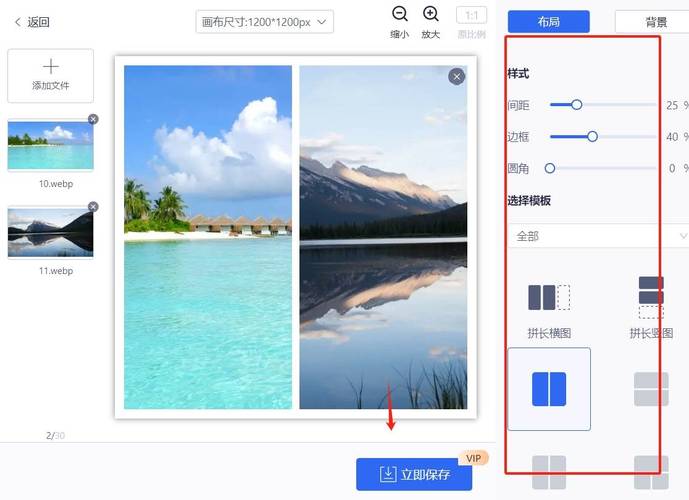
放射式/向心式布局:聚焦核心,向内收拢
以一张核心图片为中心,其他图片围绕其呈放射状或向心状排列,能自然形成“向内聚集”的视觉感受,展示产品细节时,将主产品图居中,周围环绕局部特写图(如面料纹理、按钮结构),并通过指向性线条或箭头引导视线回到中心,强化核心与周边的关联。
精细化控制间距,消除视觉冗余
间距是影响紧凑感的关键直接因素,需兼顾“统一性”与“层次性”。
设定统一间距基准,避免随意性
无论采用何种布局,都需先确定基础间距(如5px、10px),确保同类图片之间的间距一致,网格布局中行间距与列间距相等;拼贴布局中,重叠边缘的“重叠量”需统一(如均重叠10%),可通过设计软件(如Photoshop、Canva)的“参考线”或“对齐工具”实现像素级精确控制。
根据视觉权重调整间距,突出重点
并非所有间距都需完全相等,若某张图片是视觉焦点(如人物表情特写),可适当缩小其与周边图片的间距,形成“强关联”;而背景辅助图则可稍加大间距,避免喧宾夺主,在“旅行日记”组合中,标志性景点图片间距较小,而过渡性场景(如旅途中的车窗)间距稍大,既保持整体紧凑,又突出重点。
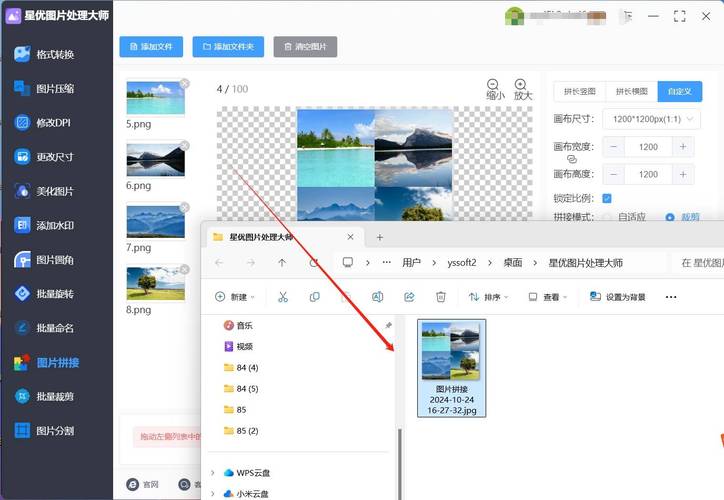
利用负空间“反衬”紧凑感
负空间(图片之间的留白)并非“敌人”,关键在于“适度”,过大的负空间会分散视觉,而过小的负空间则可能导致压迫感,负空间面积控制在单张图片面积的5%-15%为宜,可通过“对比法”调整:若希望图片更紧凑,可适当缩小负空间;若需保留呼吸感,则在局部(如图片组四角)保留少量负空间,避免整体过于局促。
通过视觉元素引导,强化整体性
除了图片本身,辅助元素能显著提升组合的紧凑感,让零散图片形成“视觉整体”。
添加统一边框或背景
为所有图片添加相同样式(颜色、粗细、圆角)的边框,或置于同一纯色/渐变背景上,能快速建立“视觉边界”,让图片看起来像“一组”,黑白照片组合可加细黑边,搭配浅灰背景;清新风格图片可加白色圆角边框,搭配淡色背景纸纹理。
运用线条、形状连接图片
用直线、曲线或几何形状(如箭头、色块)连接图片的关联部分,能直观体现逻辑关系,时间轴组合中,用折线连接按日期排列的图片;流程展示中,用箭头引导图片的先后顺序,线条颜色与粗细需与图片风格统一,避免过于突出抢镜。
统一滤镜与色调,消除视觉割裂
若图片本身色调差异大(如手机原图与修后图),可通过统一滤镜(如“胶片风”“莫兰迪”)或调整色阶、对比度,让色彩风格趋于一致,暖色调组合可通过增加“橙色”统一氛围;冷色调组合可强化“蓝色”倾向,避免因色彩跳跃导致视觉分散。
利用工具辅助,实现高效精准调整
手动调整图片组合耗时且易出错,借助专业工具可大幅提升紧凑性与效率。
设计软件:像素级控制
- Photoshop:通过“图层”功能调整图片位置,使用“对齐分布”工具统一间距,钢笔工具可精确裁剪图片形状以实现无缝拼接。
- Illustrator:适合矢量图形组合,“画板”功能可批量管理图片,“路径查找器”能实现图片间的布尔运算(如相减、交集),创造独特的重叠效果。
- Canva/稿定设计:模板化操作,内置“图片排版”工具可一键生成网格、拼贴等布局,拖动即可调整间距,适合新手快速实现紧凑组合。
排版工具:智能优化布局
- Figma/Sketch:通过“自动布局”功能,设定间距规则后,拖动图片可自动调整位置,保持间距一致性;组件化操作能批量修改样式,确保整体风格统一。
- Word/PPT:虽功能基础,但“表格插入法”可实现图片对齐(将图片插入表格单元格,表格边框设为无),适合简单场景。
动态与响应式场景下的紧凑性考量
若图片组合用于网页、社交媒体等动态场景,还需考虑不同设备下的显示效果。
响应式布局:弹性间距适配屏幕
采用“流式布局”或“网格响应式系统”,让图片间距随屏幕尺寸缩放(如移动端间距缩小为PC端的70%),避免小屏幕上图片重叠或大屏幕上间距过大,CSS Grid布局中,设置grid-gap: 1vw,间距会随视窗宽度动态调整。
动态效果:渐进式增强紧凑感
通过交互动画(如鼠标悬停时图片放大、间距缩小)可强化“紧凑”的视觉反馈,图片墙中,鼠标悬停时周边图片自动微调位置,为焦点图片让出空间,既保持整体布局,又突出重点。
避免过度紧凑:平衡美感与可读性
需注意,“紧凑”不等于“拥挤”,过度压缩间距会导致图片内容无法看清、视觉疲劳,尤其当图片细节较多时(如复杂图表、高清风景图),此时可通过“分组紧凑”策略解决:将相关图片组成小模块(如3张一组),模块间保留稍大间距,模块内保持紧凑,既体现关联性,又保证可读性。
相关问答FAQs
Q1:图片数量多且尺寸不一,如何快速实现紧凑组合?
A:可借助Canva、稿定设计等工具的“智能排版”功能,上传图片后选择“紧凑网格”或“瀑布流”模板,工具会自动根据图片尺寸调整布局;若需手动调整,可先统一裁剪图片为相同比例(如1:1),再用Photoshop的“自动对齐图层”功能,结合“参考线”规范间距,最后通过“图层蒙版”让边缘部分图片轻微重叠,减少空隙感。
Q2:组合后的图片用于印刷品,如何确保紧凑效果不因纸张大小变化而失真?
A:印刷时需确保图片分辨率不低于300dpi,并使用矢量设计软件(如Illustrator)处理,避免位图缩放导致的模糊;布局时设定固定的物理间距(如毫米),而非相对比例(如百分比),例如通过“出血线”设置确保图片边缘紧贴裁切线,内部间距按实际印刷尺寸(如5mm)统一设定;印刷前可生成PDF预览,在不同缩放比例下检查间距是否均匀,避免局部过密或过疏。